Um die Simulationsdaten, die während der Simulation im Manager erzeugt werden, in einem Bericht auszuwählen, verwenden Sie folgende Abfragemodule:
-
Ergebnis Frontendsimulation: Das Abfragemodul können Sie für alle Teilbereiche einer Simulation, außer Auswertung der Regelverletzungen, einsetzen.
-
Ergebnis Frontendsimulation Compliance: Dieses Abfragemodul verwenden Sie, um die Auswertung der Regelverletzungen im Bericht auszugeben.
Tabelle 161: Eigenschaften für Datenquelle Ergebnis Frontendsimulation
|
Bezeichnung |
Bezeichnung der Datenquelle. |
|
Beschreibung |
Beschreibung der Datenquelle. |
|
Abfragemodul |
Wählen Sie das Abfragemodul Ergebnis Frontendsimulation. |
|
Übergeordnete Abfrage |
Wird nicht verwendet. |
|
Simulationsauswertung |
Angabe, welcher Teilbereich der Simulationsauswertung im Bericht angezeigt wird.
Zulässige Werte sind:
-
Überblick: Zeigt im Überblick, welche Aktionen durch die vorgenommenen Änderungen während der Simulation ausgelöst wurden.
-
Geänderte Objekte: Zeigt alle Objekte und ihre Eigenschaften, die von den Änderungen während der Simulation betroffen waren.
-
DBQueue: Zeigt die Berechnungsaufträge für den DBQueue Prozessor, die aus den Änderungen während der Simulation resultieren.
-
Triggeränderungen: Zeigt alle Änderungen an Objekten, die während der Simulation durch Trigger eingestellt wurden.
-
Generierte Prozesse: Zeigt die Prozesse und Prozessschritte, die aufgrund der Änderungen während der Simulation generiert wurden. |
Tabelle 162: Eigenschaften für Datenquelle Ergebnis Frontendsimulation Compliance
|
Bezeichnung |
Bezeichnung der Datenquelle. |
|
Beschreibung |
Beschreibung der Datenquelle. |
|
Abfragemodul |
Wählen Sie das Abfragemodul Ergebnis Frontendsimulation Compliance. |
|
Übergeordnete Abfrage |
Wird nicht verwendet. |
Verwandte Themen
Ein Bericht kann verschiedene Berichtsparameter enthalten, die bei der Erzeugung des Berichtes oder bei der Generierung der E-Mail Benachrichtigung ermittelt und dem Bericht übergeben werden. Der berechnete Bericht wird dann angezeigt oder entsprechend der eingerichteten Berichtsabonnements per E-Mail an den Abonnenten versendet. Berichtsparameter können vor der Anzeige des Berichtes vom Benutzer abgefragt werden. So kann beispielsweise der Bericht auf ein Zeitraum eingegrenzt oder eine bestimmte Abteilung übergeben werden, für die ein Bericht angezeigt wird.
Berichtsparameter werden intern in Parametersätzen zusammengefasst. Für jeden Bericht, jeden abonnierbaren Bericht und jedes Berichtsabonnement wird automatisch ein separater Parametersatz erzeugt. Über die Abfolge Bericht->Abonnierbarer Bericht->Berichtsabonnement werden die Berichtsparameter und deren Einstellungen vererbt.
Abbildung 33: Vererbung von Berichtsparametern
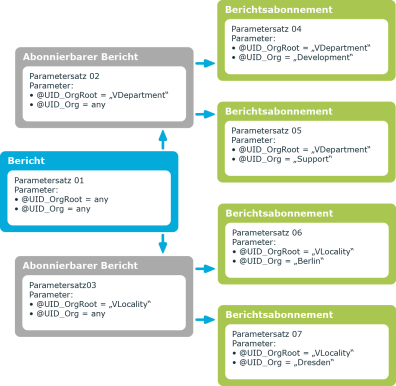
Berichtsparameter konfigurieren Sie an verschiedenen Stellen.
Berichtsparameter am Bericht
Welche Berichtsparameter in einem Bericht verwendet werden, definieren Sie bei der Erstellung des Berichtes im Report Editor. Hier legen Sie fest, welche Berichtsparameter bei der Erstellung eines abonnierbaren Berichtes sichtbar und überschreibbar sind und welche Berichtsparameter bereits definierte Werte enthalten.
Berichtsparameter am abonnierbaren Bericht
Sichtbare Berichtsparameter werden beim Einfügen eines abonnierbaren Berichtes im Manager angezeigt. Sie können diese Berichtsparameter, sofern sie auch überschreibbar sind, weiter konfigurieren. Das heißt Sie legen fest, welche Berichtsparameter für den Benutzer des Web Portals sichtbar und überschreibbar sind und definieren Parameterwerte.
Berichtsparameter am Berichtsabonnement
Berichtsparameter, die im abonnierbaren Bericht als sichtbar und überschreibbar gekennzeichnet sind, werden den Web Portal Benutzern bei der Erstellung ihrer persönlichen Berichtsabonnements angezeigt. Sofern die Berichtsparameter auch überschreibbar sind, kann der Web Portal Benutzer die Werte der Berichtsparameter weiter anpassen.
Hinweis: Alle Berichtsparameter, die Anwendern zur Verfügung stehen sollen, beispielsweise bei der Anzeige der Berichte, der Erstellung abonnierbarer Berichte im Manager oder in den Berichtsabonnements im Web Portal, müssen Sie bereits im Bericht definieren.
Detaillierte Informationen zum Thema
Um Berichtsparameter zu bearbeiten
-
Öffnen Sie den Bericht im Report Editor.
-
Wählen Sie im Eigenschaftendialog den Tabreiter Parameter.
-
Wählen Sie in der Liste Vorhandene Parameter den Berichtsparameter.
- ODER -
Klicken Sie die Schaltfläche Hinzufügen.
Ein neuer Berichtsparameter wird erstellt.
-
Bearbeiten Sie die Eigenschaften des Berichtsparameters.
Um einen Berichtsparameter zu löschen
-
Öffnen Sie den Bericht im Report Editor.
-
Wählen Sie im Eigenschaftendialog den Tabreiter Parameter.
-
Wählen Sie in der Liste Vorhandene Parameter den Berichtsparameter.
-
Klicken Sie die Schaltfläche Löschen.
Verwandte Themen
Um die allgemeinen Parametereinstellungen zu bearbeiten
-
Öffnen Sie den Bericht im Report Editor.
-
Wählen Sie im Eigenschaftendialog den Tabreiter Parameter.
-
Wählen Sie in der Liste Vorhandene Parameter den Berichtsparameter und wählen Sie den Tabreiter Allgemein.
|
Parametername |
Name des Parameters.
HINWEIS: Der Name muss mit dem Namen des Parameters in der Datenabfrage übereinstimmen. |
|
Parametertyp |
Typ des Parameters.
Zulässige Werte sind:
-
Fest: Es wird ein fester Parameterwert verwendet.
-
Benutzerabfrage: Der Benutzer muss zur Laufzeit einen Parameterwert über einen Abfragedialog auswählen.
-
Berechnung: Der Parameterwert wird bei Erstellung des Berichtes zur Laufzeit dynamisch berechnet.
Abhängig vom Parametertyp werden die weiteren Einstellungen eingeblendet oder ausgeblendet. |
|
Anzeigename |
Benutzerfreundliche Bezeichnung des Berichtsparameters. Übersetzen Sie den eingegebenen Text über die Schaltfläche  . . |
|
Beschreibung |
Nähere Beschreibung des Berichtsparameters. Übersetzen Sie den eingegebenen Text über die Schaltfläche  . . |
|
Reihenfolge |
Position des Berichtsparameters in der Anzeige im abonnierbaren Bericht und im Web Portal. |
|
Pflichtparameter |
Der Berichtsparameter muss zwingend mit einem Wert bestückt werden. |
|
Sichtbar |
Angabe, ob der Berichtsparameter angezeigt wird. |
|
Überschreibbar |
Angabe, ob der Berichtsparameter überschrieben werden kann. |
Verwandte Themen

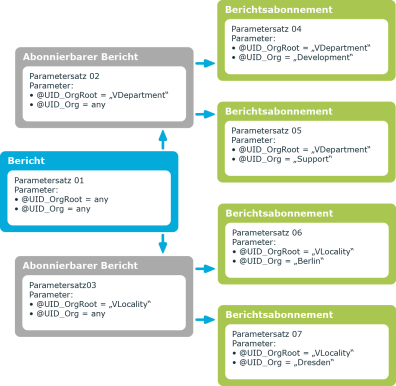
 .
.